office Excel统计函数讲解:MODE
1、首先打开表格,点击返回结果的单元格
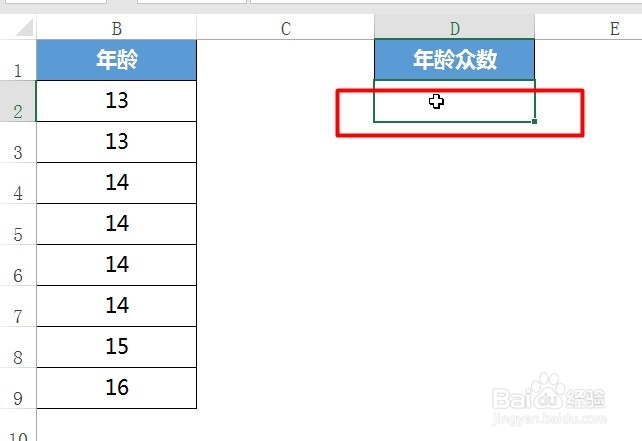
2、点击菜单栏中的“公式”,在工具栏中点击“其他函数 - 统计”
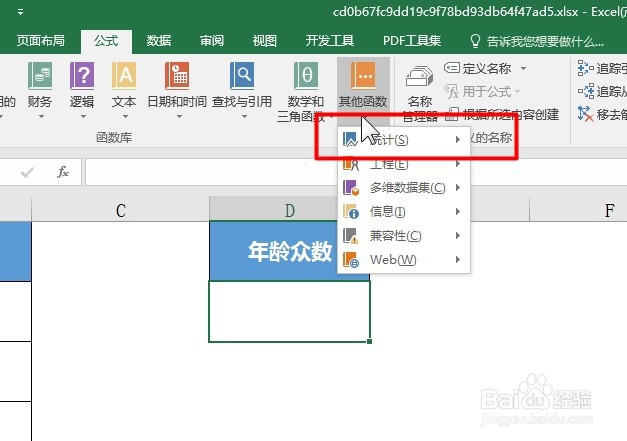
3、或者打开选择函数对话框,接着在选择类别中选择“统计”分类
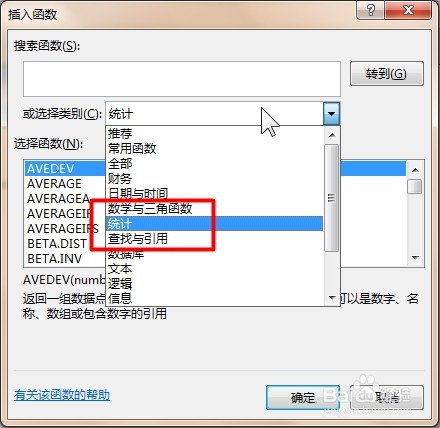
4、然后选择“MODE”函数,填入相应的参数值
• 参数可以是数字,或者是包含数字的名称、数组或引用。
• 如果数组或引用参数包含文本、逻辑值或空白单元格,则这些值将被忽略;但包含零值的单元格将计算在内。

5、根据填入的参数值可以得到预览结果

6、最后就可以看到计算返回在某一数组或数据区域中出现频率最多的数值

1、1、首先编辑好基本格式,点击要返回结果单元格
2、其次点击“公式-统计”表中选中MODE
3、最后各个参数填入相应的框中点击确定即可
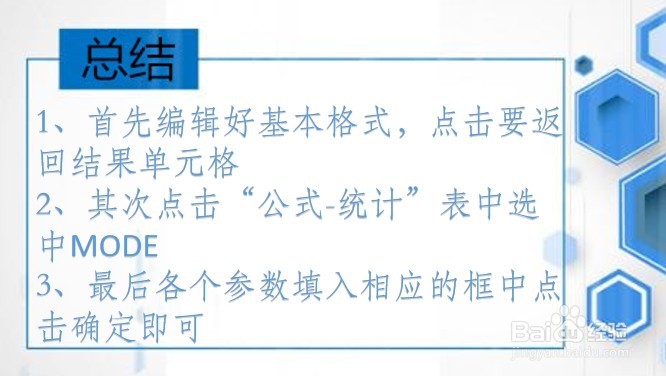
声明:本网站引用、摘录或转载内容仅供网站访问者交流或参考,不代表本站立场,如存在版权或非法内容,请联系站长删除,联系邮箱:site.kefu@qq.com。
阅读量:69
阅读量:42
阅读量:60
阅读量:39
阅读量:20